A função PROCX, proporciona diversos tipos de resultados satisfatórios. Um deles é a devolução de uma coluna específica relacionado a uma tabela no Excel.
Aprenda Como Retornar Coluna Específica Usando o PROCX no Excel
Às vezes temos uma tabela com um grande volume de dados e cogitamos separar em um local específico, uma coluna definida com relação a própria tabela.
Além disso, dentro do PROCX, temos a possibilidade de escolher qual coluna será retornada, correspondente a tabela mencionada.
Confira as Sintaxes da PROCX
=PROCX (pesquisa_valor; pesquisa_matriz; matriz_retorno; [se_não_encontrada]; [modo_correspondência]; [modo_pesquisa])
- pesquisa_valor (Obrigatório): O valor a ser pesquisado.
- pesquisa_matriz (Obrigatório): A matriz ou intervalo a ser pesquisado.
- matriz_retorno (Obrigatório): A matriz ou intervalo a ser retornado.
- se_não_encontrada (Opcional): Quando uma coincidência válida não é encontrada, retorna o texto que você fornece. Se uma correspondência válida não for encontrada e estiver ausente, #N/A será retornado.
- modo_correspondência (Opcional): Especifica o tipo de correspondência:
- 0 – Correspondência exata. Se nenhum for encontrado, retornar #N/A. Esse é o padrão.
- -1 – Correspondência exata. Se nenhum for encontrado, retorna o próximo item menor.
- 1 – Correspondência exata. Se nenhum for encontrado, retorna o próximo item maior.
- 2 – Uma correspondência de curingas, em que *,? e ~ têm um significado especial.
- modo_pesquisa (Opcional): Especifica o modo de pesquisa a ser usado:
- 1 – Executar uma pesquisa começando do primeiro item. Esse é o padrão.
- -1 – Executar uma pesquisa reversa começando do último item.
- 2 – Executar uma pesquisa binária que dependa da classificação da matriz_procurada em ordem crescente. Caso contrário, resultados inválidos serão retornados.
- -2 – Executar uma pesquisa binária que dependa da classificação da matriz_procurada em ordem decrescente. Caso contrário, resultados inválidos serão retornados.
Retornar Coluna Específica Usando o PROCX no Excel
Antes de mais nada, note que no exemplo abaixo, temos em mãos uma tabela, onde em cada coluna representa uma universidade e suas notas de qualidade por mês:
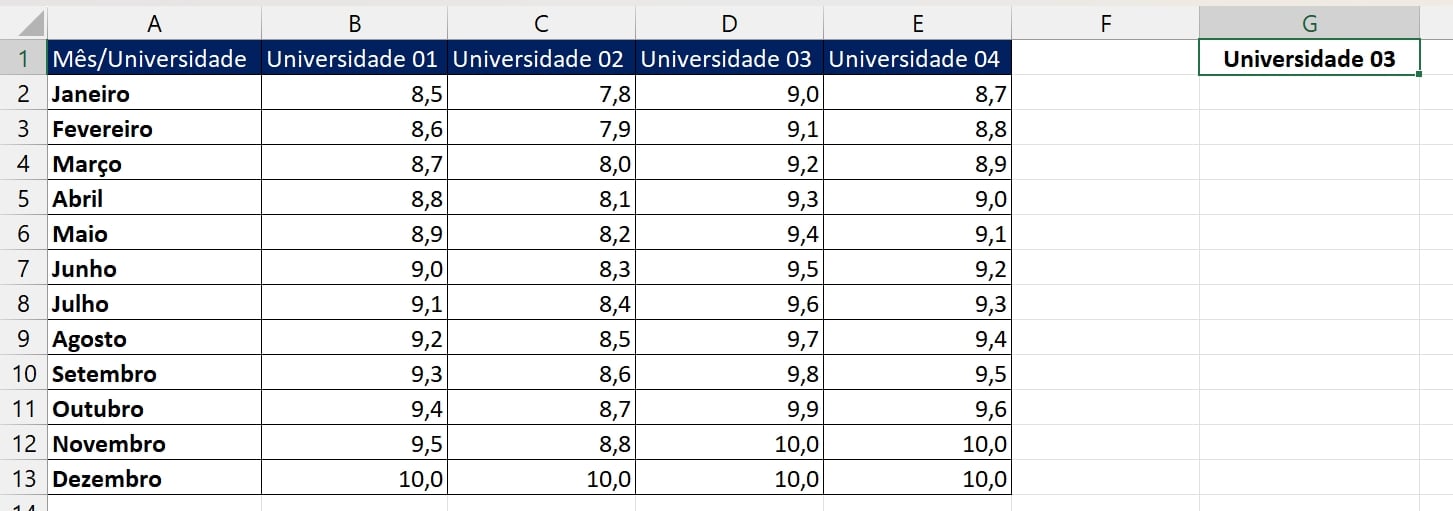
Logo usando a célula G1, pesquisaremos pela universidade e retornar todas as notas correspondente a universidade informada.
Sendo assim, abra a função PROCX na célula G2 e na primeira sintaxe informe a célula G1:
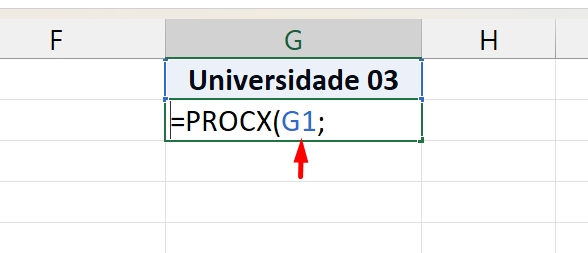
Na próxima sintaxe, selecione o intervalo de B1:E1, pois é nele que pesquisaremos por cada coluna em relação à universidade:
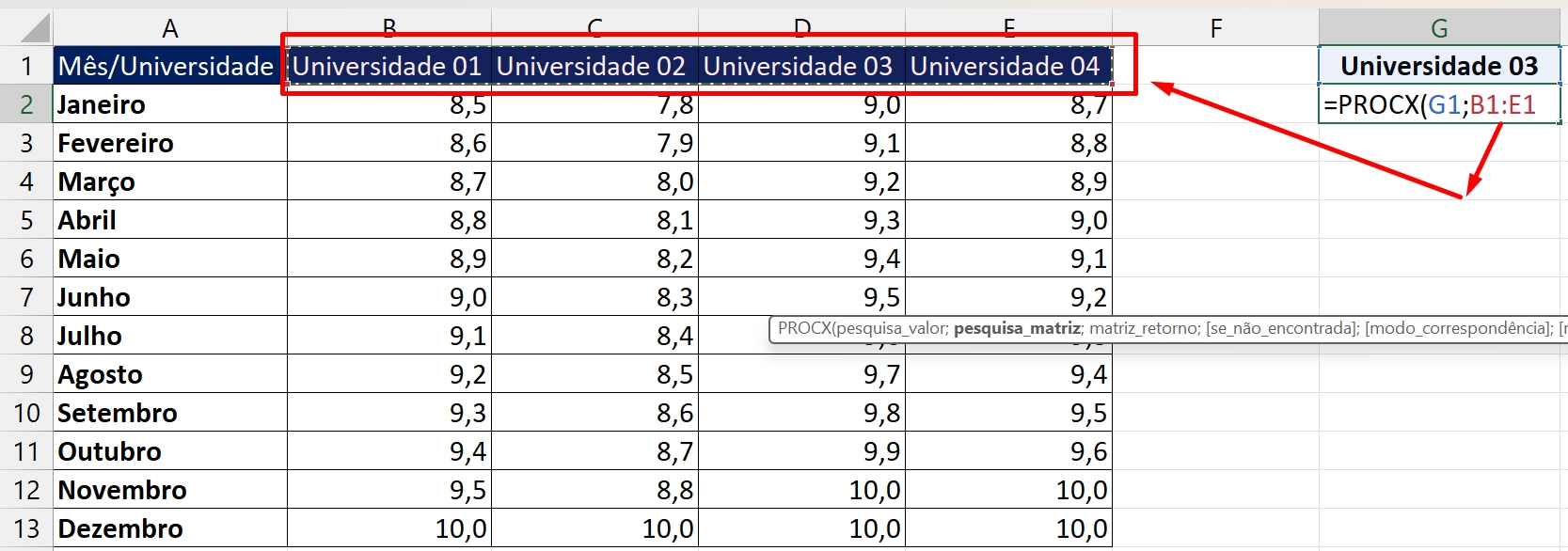
Na terceira sintaxe, selecione todo o intervalo de B2:E13. Esse será o intervalo ou matriz de retorno:
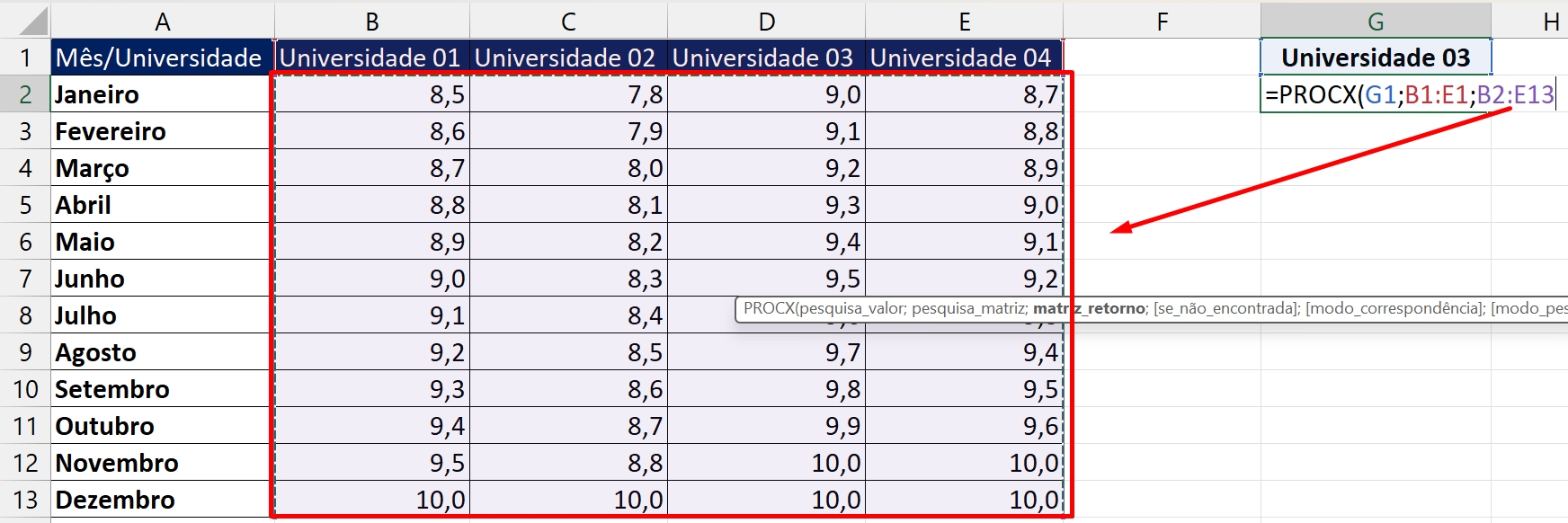
Depois da terceira sintaxe, pule a quarta sintaxe e na quinta sintaxe insira o número zero:
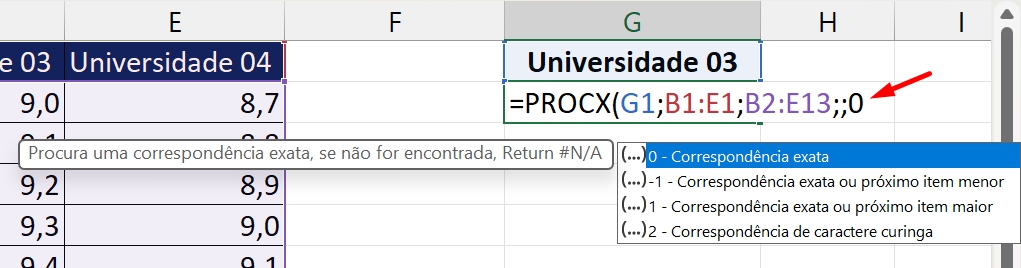
Esse número quer dizer que teremos uma pesquisa exata do valor procurado.
Contudo, feche a função e pressione a tecla ENTER para confirmar.
Veja o resultado:
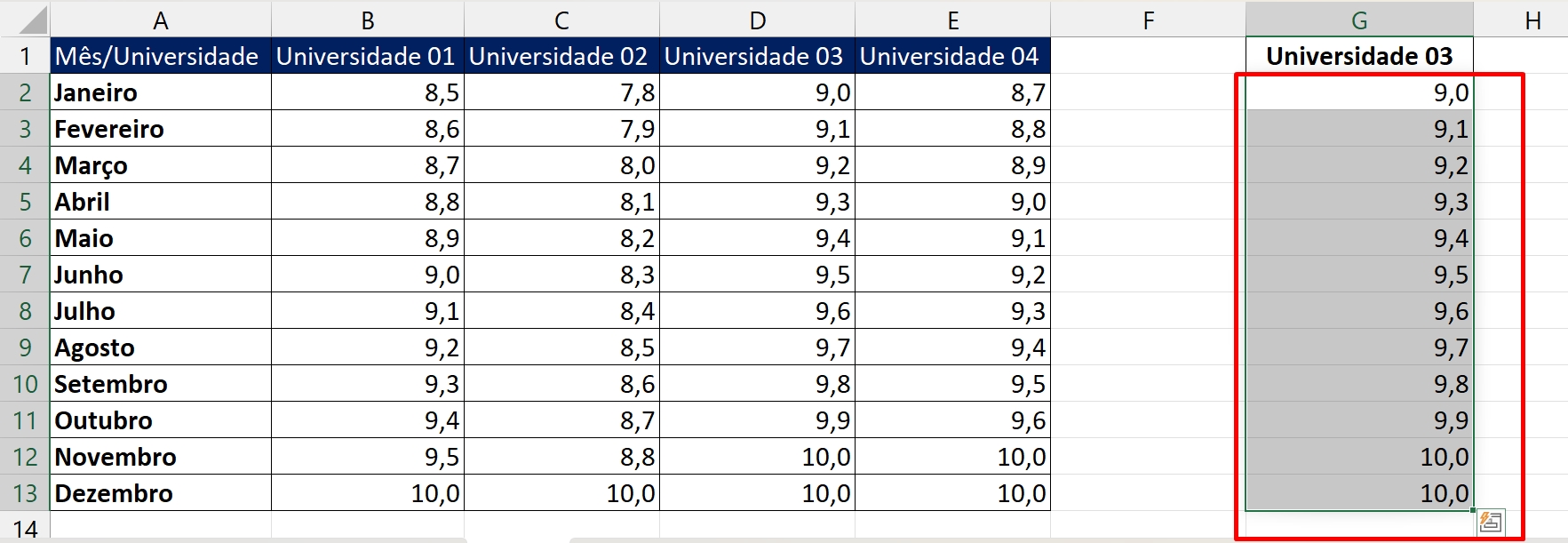
Nesse instante, mudaremos o nome “Universidade 03” para “Universidade 01” e conferir o resultado:
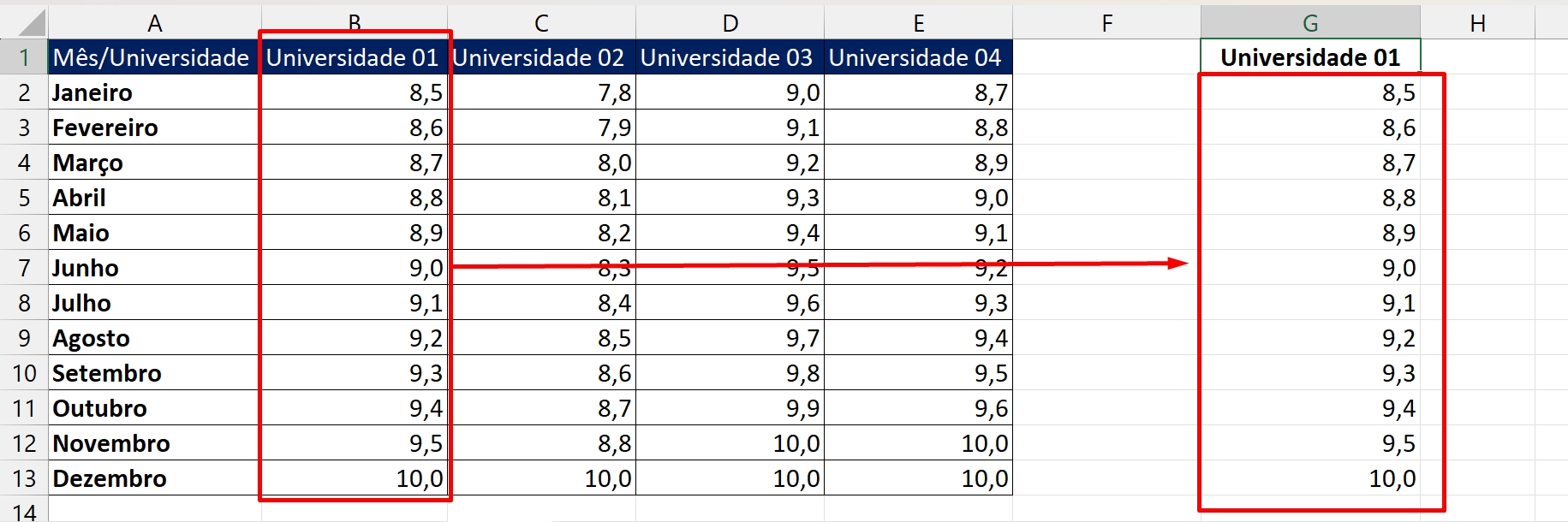
No entanto, veja que podemos visualizar nos resultados acima, que a função PROCX realmente funciona, ela retorna a coluna informada em G1.
Curso de Excel Completo: Do Básico ao Avançado.
Quer aprender Excel do Básico ao Avançado passando por Dashboards? Clique na imagem abaixo e saiba mais sobre este Curso de Excel Completo. 
Por fim, deixe seu comentário sobre se gostou deste post tutorial e se você irá usar essas técnicas em suas planilhas de Excel. E você também pode enviar a sua sugestão para os próximos posts. Até breve!


![INTELIGÊNCIA-ARTIFICIAL-NO-EXCEL-[CRIAR-FÓRMULAS-COM-IA] Inteligência Artificial no Excel [Criar Fórmulas com IA]](https://ninjadoexcel.com.br/wp-content/uploads/2023/06/INTELIGENCIA-ARTIFICIAL-NO-EXCEL-CRIAR-FORMULAS-COM-IA-1-304x170.jpg)


![SOMASES-ENTRE-DATAS-[TESTE-BÁSICO-DE-EXCEL] SOMASES entre Datas [Teste Básico de Excel]](https://ninjadoexcel.com.br/wp-content/uploads/2023/10/SOMASES-ENTRE-DATAS-TESTE-BASICO-DE-EXCEL-304x170.jpg)








